国旅手游网提供好玩的手机游戏和手机必备软件下载,每天推荐精品安卓手游和最新应用软件app,并整理了热门游戏攻略、软件教程、资讯等内容。欢迎收藏
网友昔颜提问:ppt怎么制作礼花绽放动作图
你们想知道ppt2007中如何制作礼花绽放的效果吗?想学习一下设置方法的朋友们可以和小编一起来学习一下,希望大家喜欢。
ppt2007中制作礼花绽放的效果的方法:
1.将背景颜色设置为黑色,网上下载礼花图片,先选中下方的上升轨迹线,添加动画--进入-擦除。

2.在自定义窗格中,设置开始:之前。

3.在给下方的上升轨迹线添加效果--退出--淡出。
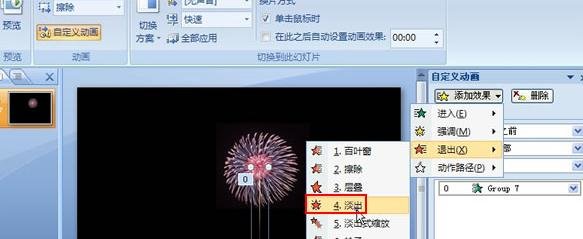
4.点击速度右侧的小三角下拉箭头,将速度设置为快速。

5.点击下方动作后的三角下拉箭头,选择计时。

6.给淡出效果稍作修改,延迟0.5秒即可,速度为快速,无需重复。

7.选择礼花,添加效果--进入--其他效果。

8.在添加进入效果对话框中,选择温和型中的缩放动作,单击确定。
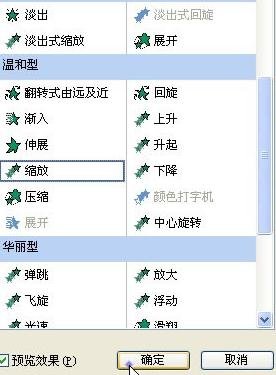
9.继续给礼花添加一个强调效果,选择放大/缩小。

10.最后,礼花燃放结束,肯定需要消除,添加效果--退出--淡出。

11.Shift+F5键播放幻灯片,先是礼花被点燃,一道光线升上天空,炸开,绚丽的烟花,和亲朋好友一起欣赏那是很美好的事情。

以上就是ppt2007中制作礼花绽放的效果教程,希望可以帮助到大家。
关于《ppt2007中如何制作礼花绽放的效果?》相关问题的解答陌然小编就为大家介绍到这里了。如需了解其他软件使用问题,请持续关注国旅手游网软件教程栏目。
版权声明:本文内容由互联网用户自发贡献,该文观点仅代表作者本人。本站仅提供信息存储空间服务,不拥有所有权,不承担相关法律责任。如果发现本站有涉嫌抄袭侵权/违法违规的内容,欢迎发送邮件至【1047436850@qq.com】举报,并提供相关证据及涉嫌侵权链接,一经查实,本站将在14个工作日内删除涉嫌侵权内容。
本文标题:【ppt2007中如何制作礼花绽放的效果图[ppt2007中如何制作礼花绽放的效果]】
本文链接:http://www.citshb.com/class248893.html
![天高海阔不愿放弃[歌词天高海阔]](http://img.citshb.com/uploads/article/20240923/66f175704fc0e.jpg)